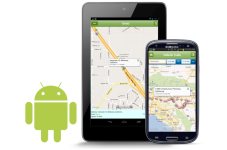
Korrigera GPS-inställningar på Android
Alla moderna tabletter och smartphones har en inbyggd platssensor (GPS). Med det kan du bana väg till önskad geografisk punkt. Den här funktionen i dina prylar är särskilt bra om du är i ett okänt område. Denna enhet har bara en minus - GPS-sensorn har mycket batteri. Hjälp din smartphone eller tablett mer ekonomiskt kan du stänga av den här funktionen. Men du kan gå smartare och korrekt konfigurera funktionen av GPS-sensorn. I den här artikeln berättar vi hur du gör det.
GPS-sensor Viktig del av moderna mobila enheter. Trots allt, förutom att det hjälper till att navigera på terrängen, med hjälp av hjälp kan du aktivera påminnelserna om "bundet" till den specifika orten. Vissa program "vägrar" att arbeta med smartphones eller tabletter utan att slå på platsfunktionen. Därför, för att helt inaktivera GPS-sensorn och det kommer inte att vara möjligt att fullt ut använda din gadget.
Du kan aktivera GPS (och inaktivera) i Android-anmälningspanelen. Den aktiveras av den här ikonen: 

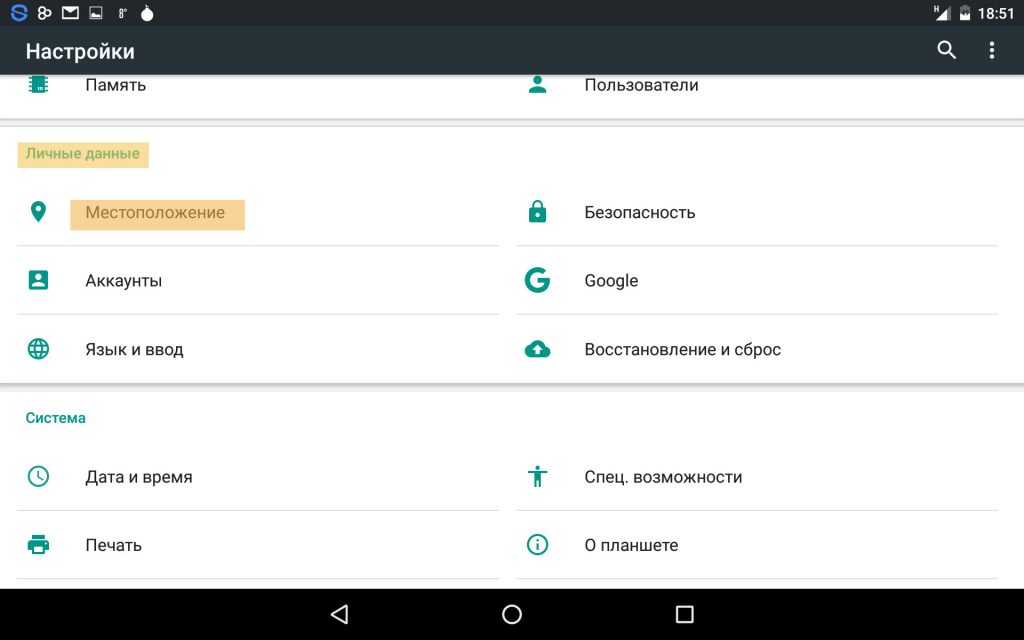
Därefter visas en meny med tre alternativ:
- "För alla källor". Detta är det mest exakta driftsättet för GPS-modulen på din enhet. Men det är den här "noggrannheten" och slänger slöseri med energiförsörjningen på ditt batteri. Detta platsläge använder satelliter, Wi-Fi och mobilnät. Om du aktiverat det här läget betyder det att modulen är permanent ansvarig för driften av denna funktion i en aktiv position. Det övervakar utrymmet och hjälper enkelt att bestämma platsen inte bara utomhus, men också inomhus. Till skillnad från navigatörer har enheter som används för att lägga vägar, smartphones möjlighet att inte bara använda satelliter, utan också av andra källor. Till exempel, Internet. Med det, och hjälp vissa verktyg i din gadget, kan det visa en plats även utan att ansluta till satelliter.
- "Av nätverkskoordinater". I själva verket beskrivs detta läge i föregående stycke. Men, i motsats till läget "för alla källor", använder den endast trådlösa nätverk (Wi-Fi, Bluetooth och Mobile Networks). När det här läget är valt, är kommunikation med satelliter avstängd, vilket hjälper till att avsevärt spara batteriladdningen. Samtidigt är noggrannheten att bestämma platsen inte kritisk.
- "Enligt GPS-satelliter". I motsats till föregående läge blir endast GPS-satelliter och en enhetsmodul som behandlar sina signaler involverade. Välja det här läget och ange rummet Din gadget "kommer att förråda från spåret", eftersom signalen med satelliter kommer att gå vilse.
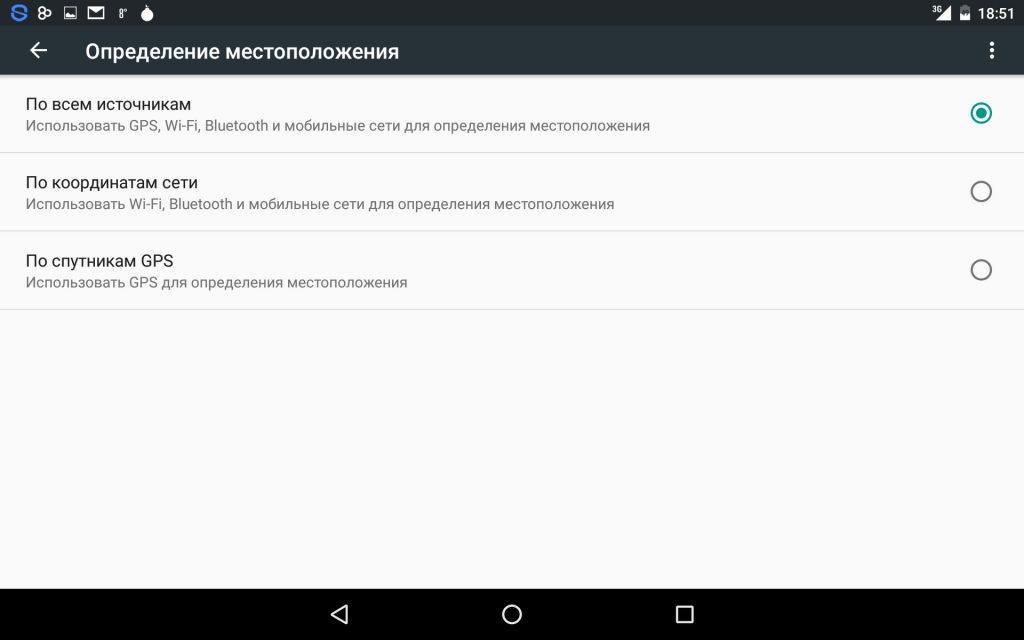
Om du vill öka enhetens livslängd från en batteriladdning till en annan, sätt sedan på läget "av nätverkskoordinater". Det är inte heller överflödigt att avaktivera platsläget i anmälningspanelen på din enhet.
Om batteriet på din smartphone eller surfplatta klarar av lasten, sätt sedan på alla källläge. Tack vare honom kan du inte bara noggrant bestämma din plats, men också att använda den personliga sökningen efter Google.
Inställning via ingenjörsmenyn
Tyvärr kan inte alla enheter snabbt hitta satelliter, ansluta till dem och hålla kontakten. Vissa billiga modeller av smartphones kan inte skryta med den perfekta funktionen av GPS-modulen. Och det kan påverka det mest oupphörliga ögonblicket. Till exempel, när du behöver förstå var du ska hålla vägen, vara i ett okänt område.
En av anledningarna till problem med GPS-sensorn är det felaktiga arbetet i vårt lands breddgrader. Detta händer speciellt ofta med kinesiska billiga smartphones. Men det är möjligt att korrigera denna situation med hjälp av enkla manipuleringar med en sådan sensor via ingenjörsmenyn. För att göra detta måste du ha överföringsrättigheter (hur man gör det? denna artikel).
Slå på Wi-Fi-anslutningen och GPS och avsluta en öppen plats. För detta ändamål kan du använda balkongen.
Vi skriver på tangentbordet *#*#3646633*#*#, *#15963#* eller *#*#4636#*#*. Med en av dessa servicekoder kan du gå till ingenjörsmenyn. (Du kan läsa om andra Android-servicekoder från den här artikeln.)
Ovanför den tre teknikkoden. En av dem måste närma sig din enhet. Men om ingen av de listade koderna närmade sig, använd sedan programmet MobileUncle Toolhero.. Med det kan du lämna ingenjörsmenyn från enheter som inte stöder ovan angivna teknikkoder.
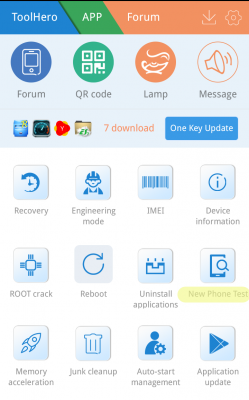
MobileUncle Toolhero.
I det program du behöver välja ett bokmärke Plats. För att göra detta, bläddra igenom lite till vänster. I det här bokmärket gå till objektet Platsbaserad tjänst..
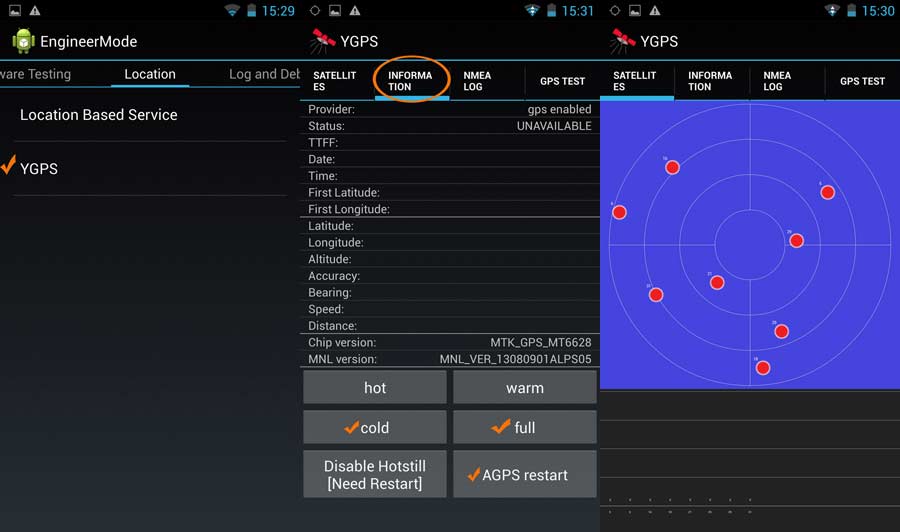
I fliken EPO. Det är nödvändigt Aktivera EPO. och Automatisk nedladdning. Göra aktiv. EPO är din systemfil som ansvarar för koordinaterna för satelliter och deras banor. Ursprungligen är det inte aktivt i alla enheter.
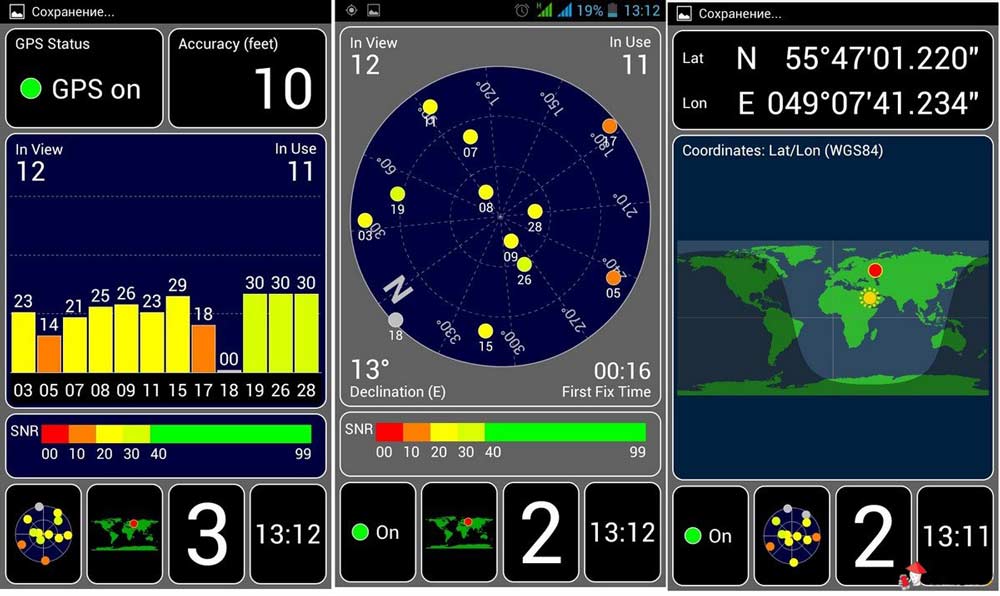
Nu måste du gå till objektet YGPS. (Återgå till föregående nivå för detta). I sektionen Satelliter kan du se satellitplatsen för tillfället. Om satelliterna är synliga, ser enheten också "dem.
Vi går in i fliken Information och välj fULL. Vi väntar på några sekunder och klickar AGPS starta om..
Vi återvänder igen till fliken Satellit Plats Schema (Satelliter). Punkter bredvid satelliter bör förvärva en grön färg. Det betyder att enheten kan ansluta till dem.
Viktigt: Ibland, även med de korrekta GPS-inställningarna, kan enheten inte alltid ansluta till satelliter. Detta kan bero på störningar, dåligt väder och andra situationer.
Överbelasta din enhet. Efter de ovan beskrivna åtgärderna bör det bättre få en signal GPS., hitta och snabbt ansluta till satelliter.
Hur kan jag se, konfigurera modulen GPS. och välj det mest optimala funktionsläget "Plats" rätt så enkelt. Om du har några frågor om den här artikeln, var noga med att skriva dem i kommentarerna.

På bildmenyn ingen EPO och aktivera EPO-objekt
Utförde allt i den angivna sekvensen. Det finns inga resultat - satelliter ser, men använder inte. Jämför synliga satelliter med en tablett där GPS fungerar bra - bilden är densamma. Vilken slutsats?